[Guide ultime] Comment créer une sonnerie unique pour iPhone
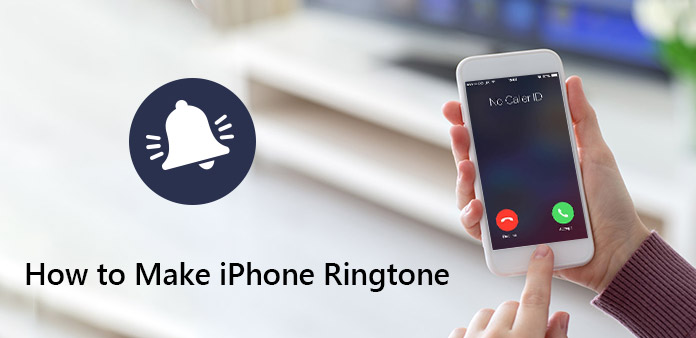
Comment personnaliser et faire des sonneries pour iPhone? Si vous n'êtes pas satisfait des sonneries par défaut de votre iPhone, vous pouvez télécharger davantage de fichiers audio en ligne. De plus, vous pouvez également créer des sonneries pour iPhone à partir de mémos vocaux ou de fichiers audio enregistrés.
Une fois que vous pouvez personnaliser les sonneries avec différentes méthodes, vous pouvez configurer des sonneries spéciales pour les contacts importants. En chemin, vous ne manquerez jamais des appels importants. Apprenez simplement des informations plus détaillées sur la façon de concevoir vos propres sonneries pour iPhone à partir de cet article maintenant.
Partie 1: Comment obtenir des fichiers audio pour créer des sonneries d'iPhone
Afin de personnaliser une sonnerie spéciale pour iPhone, vous devez d’abord obtenir des fichiers audio pour iPhone. Outre les fichiers audio de votre iTunes, vous pouvez également obtenir des fichiers audio avec 3, ainsi que d'autres méthodes ci-dessous.
Méthode 1: Télécharger des fichiers de musique pour faire des sonneries d'iPhone
Où télécharger et créer des sonneries gratuites pour iPhone en plus d'iTunes? Voici les fabricants de sonneries 3 pour iPhone avec de nombreuses sonneries et sonneries géniales.
1. Zedge
Vous pouvez télécharger l'application Zedge pour trouver des chansons à partir d'une variété de catégories, ou accéder à zedge.net pour trouver les sonneries souhaitées sous l'onglet "Sonneries". Outre les sonneries, vous pouvez également trouver des fichiers de notification et d'autres tonalités d'alerte comme des tonalités de texte. Si vous avez juste besoin d'une partie d'une sonnerie, vous pouvez télécharger et créer une sonnerie pour iPhone avec iTunes plus tard.
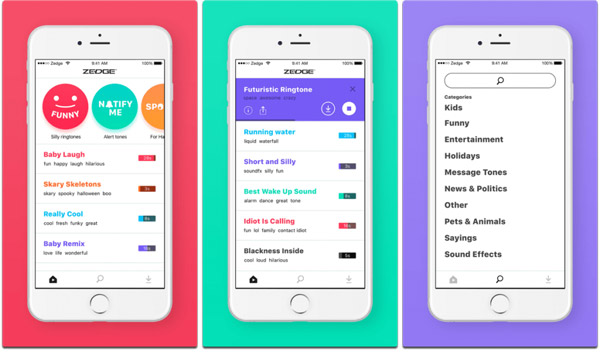
2. Sonneries
Il existe différentes catégories 27 avec des milliers d'alertes de tonalité et de sonneries pour iPhone, Android et autres appareils intelligents. En outre, vous pouvez également créer et personnaliser facilement les tons, tels que les fonctions de fondu en entrée et de sortie, ajuster les créateurs. Avec l'interface intuitive, vous pouvez éditer vos propres sonneries et mélodies avec facilité.
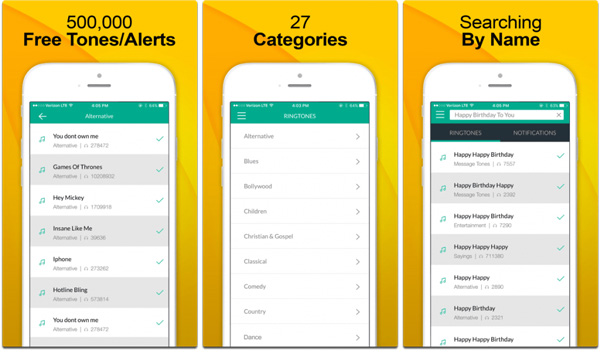
3. Notifier la chanson gratuitement pour iTunes
Free Song Notifier pour iTunes est une notification au lieu d'un téléchargeur de musique pour les sonneries. Lorsqu'il existe une promotion gratuite pour les fichiers de musique, vous pouvez obtenir la notification directement sur l'écran de verrouillage de votre iPhone. Il vous aide également à découvrir la chanson populaire de votre pays. Vous pouvez afficher une liste des chansons populaires 15 et prévisualiser des secondes 30 pour vérifier s’il est approprié de créer une sonnerie pour iPhone.
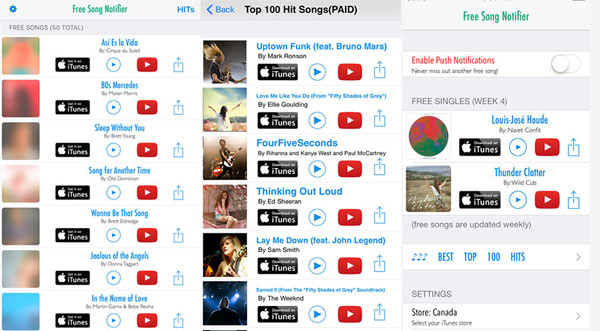
Méthode 2: convertir des mémos vocaux en sonneries pour iPhone
Si vous souhaitez convertir un mémo vocal en sonnerie pour iPhone XS / XR / X / 8 / 7, vous devez savoir que la durée maximale de la sonnerie est de 40 secondes. En ce qui concerne l’iPhone AT & T, vous ne pouvez récupérer que des sonneries de fichiers audio en secondes 30 à partir de la messagerie vocale.
Étape 1: Enregistrer un message vocal pour les sonneries
Lancez l' Mémos vocaux application sur votre iPhone, frappez le rouge enregistrement bouton pour enregistrer le message vocal souhaité en tant que sonnerie iPhone. Une fois l'enregistrement terminé, vous pouvez cliquer sur le bouton Arrêter appuyez sur le bouton et enregistrez le mémo vocal.
Étape 2: prévisualiser et créer des sonneries pour iPhone
Prévisualisez et modifiez simplement les fichiers de texte vocal. Si vous êtes satisfait de la qualité de l'enregistrement, vous pouvez cliquer sur le bouton "Terminé" pour terminer le processus d'enregistrement. Après cela, vous pouvez envoyer ces fichiers sur votre ordinateur pour convertir les mémos vocaux en sonneries iPhone.
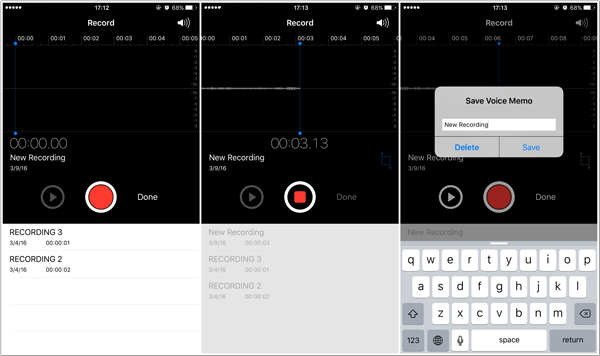
Méthode 3: Autres fichiers audio pour créer des sonneries pour iPhone
Outre les méthodes ci-dessus, vous pouvez également obtenir des fichiers audio de plusieurs canaux.
- 1. Fichiers audio dans iTunes. Si vous avez déjà acheté des fichiers de musique sur iTunes, vous pouvez les convertir directement et les transformer en sonneries pour iPhone en toute simplicité.
- 2. Extraire l'audio du film. Lorsque vous trouvez d'excellentes paroles de films préférés, ou même la voix d'idol, vous pouvez enregistrer ou convertir les vidéos en fichiers audio.
- 3. Téléchargez des fichiers audio à partir d'un e-mail et d'un DVD. Bien sûr, vous pouvez également télécharger les fichiers à partir d'e-mails, de DVD et d'autres canaux. Vous pouvez simplement recadrer la partie souhaitée de l'audio uniquement. Consultez ce message pour obtenez des sonneries gratuites pour iPhone.
Partie 2: Comment créer des sonneries pour iPhone sans iTunes
Comment faire des sonneries iPhone sans iTunes? Si vous utilisez la dernière version d'iTunes, vous constaterez peut-être que la section Tonalité a déjà été supprimée. Bien sûr, vous pouvez toujours utiliser l'ancienne version d'iTunes, mais vous risquez de rencontrer de nombreuses erreurs iTunes. Tipard iPhone Ringtone Maker devrait être une bonne solution si vous voulez transformer n'importe quel son en sonnerie de votre iPhone.
- 1. Personnalisez et créez des sonneries spéciales iPhone M4R à partir de n’importe quel fichier audio.
- 2. Exportez des sonneries vers la bibliothèque iPhone, PC ou iTunes en quelques clics.
- 3. Personnaliser gratuitement des sonneries avec l'éditeur et le gestionnaire de sonneries.
- 4. Prise en charge de la dernière version d'iOS 17 et de la dernière version d'iTunes.
Téléchargez et installez iPhone Ringtone Maker
Téléchargez et installez Tipard iPhone Ringtone Maker sur votre ordinateur. Ensuite, vous pouvez lancer le programme de création de sonnerie pour iPhone. Connectez votre iPhone à votre ordinateur avec le câble USB d'origine.
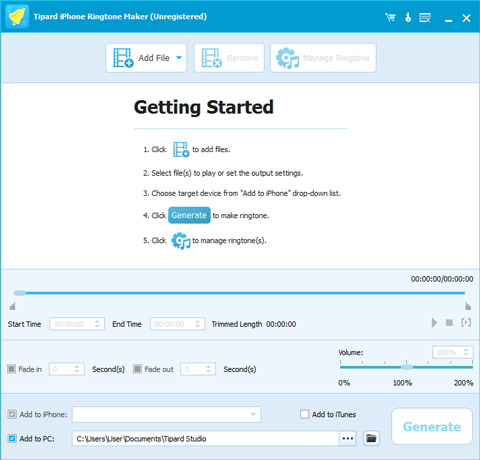
Choisissez les fichiers pour faire des sonneries pour iPhone
Vous pouvez choisir les fichiers vidéo, audio ou même DVD comme fichier source, les fichiers ajoutés au programme se transformeront automatiquement en fichiers M4R. Cliquez sur le bouton "Ajouter un fichier" pour charger les fichiers vidéo ou audio. Choisissez le bouton "Load DVD" pour extraire l'audio des films.
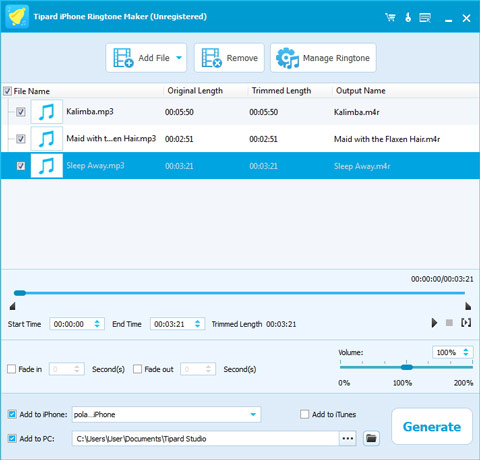
Ajuster les fichiers de sonnerie pour iPhone
Ensuite, vous pouvez choisir l’heure de début et l’heure de fin pour obtenir uniquement la partie souhaitée de la sonnerie. Assurez-vous que les fichiers de sonnerie sont dans les secondes 30. Bien sûr, vous pouvez également régler le volume et appliquer les effets de fondu en ouverture / fermeture en fondu. Prévisualisez les fichiers avant de les transformer en sonneries.
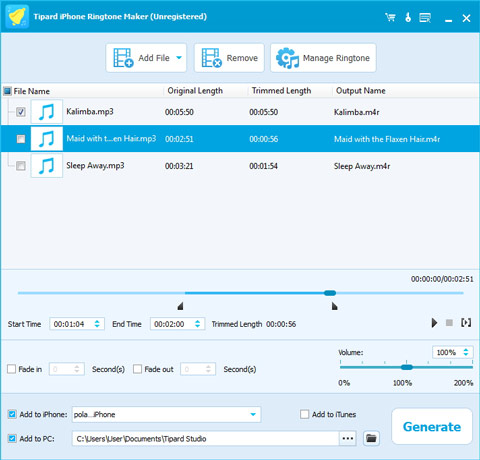
Transférer et ajouter des sonneries sur iPhone
Cochez la case "Importer vers iPhone", vous pouvez transférer la sonnerie directement vers l'iPhone. Vous pouvez maintenant cliquer sur le bouton "Général" pour créer directement une sonnerie personnalisée pour iPhone. Après la génération, vous pouvez également renommer la sonnerie ou supprimer facilement les fichiers.
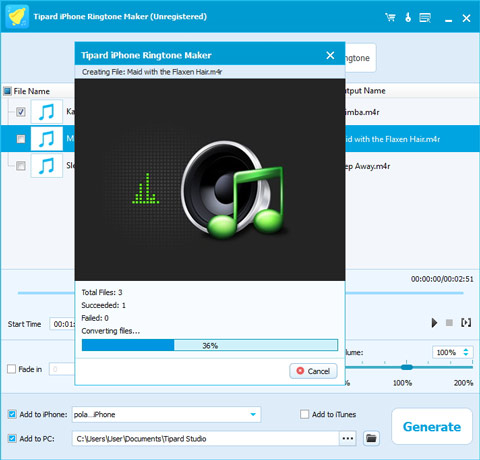
Partie 3: Comment définir des sonneries pour différents contacts
Une fois que vous avez créé une sonnerie pour iPhone, telle que la voix de votre fille, vous devez définir la sonnerie uniquement pour elle. Voici les étapes à suivre.
- Étape 1: Ouvrez l'iPhone et appuyez sur l'application Téléphone. Ensuite, vous pouvez accéder au menu Contacts pour choisir la personne à laquelle vous souhaitez attribuer une sonnerie pour votre iPhone.
- Étape 2 : Appuyez sur le nom de la personne de contact, vous pouvez trouver les informations détaillées de la personne. Dans le coin supérieur droit de l'interface, appuyez sur l'option "Modifier".
- Étape 3: appuyez sur l'option Par défaut et assignez la sonnerie au contact. Appuyez sur l'option Terminé pour enregistrer et attribuer la sonnerie à la personne concernée.
- En outre, vous pouvez également personnaliser le mode de vibration des contacts. Ainsi, vous pouvez savoir que quelqu'un d'important vous appelle même si vous êtes en réunion ou en groupe, même si vous n'entendez pas le son.
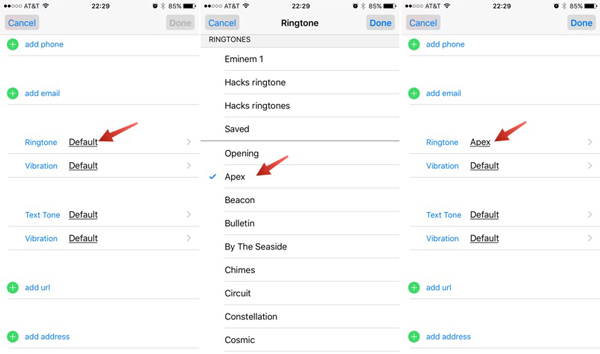
Conclusion
Pour créer et personnaliser des fichiers audio en tant que sonneries de l'iPhone, vous pouvez télécharger des chansons à partir de sites Web en ligne ou même d'applications. De plus, lorsque vous souhaitez ajouter un message vocal en tant que sonnerie iPhone, vous pouvez simplement utiliser les mémos vocaux pour transformer la voix en sonneries. Bien entendu, la musique téléchargée depuis l'ordinateur, la musique de fond et d'autres fichiers audio peuvent également être utilisés pour créer des sonneries pour iPhone.
Si vous utilisez la dernière version d'iTunes ou trouvez des messages d'erreur pour transférer des fichiers audio vers iTunes afin de créer des sonneries pour iPhone, Tipard iPhone Ringtone Maker doit être le premier choix. Ensuite, vous pouvez attribuer la sonnerie spéciale à un seul contact de votre contact iPhone. Si vous avez d'autres questions sur la création d'une sonnerie pour iPhone, vous pouvez partager des informations plus détaillées dans les commentaires.







